SketchUp tillhandahåller allt du behöver för att skapa din egen terräng för din modell med hjälp av sandlådeverktygen.
Att skapa terräng kan vara användbart när:
- Du har importerat eller dragit konturlinjer i din modell och skulle vilja omvandla dem till ett Triangulated Irregular Network (TIN).
- Verklig terräng skulle störa din kreativa vision.
- Du vill använda din fantasi och skapa ett landskap som inte finns.
Det enklaste sättet att skapa din egen terräng är att lägga till konturlinjer till din modell och sedan skapa ett TIN med dessa linjer, eller att skapa ett platt rektangulärt TIN och forma det till din önskade terräng.
Skapa ett TIN från konturlinjer
Du kan rita eller importera de konturlinjer du vill använda för att skapa din terräng. För bästa resultat ska du inkludera så många konturlinjer som du kan och sedan förenkla dessa linjer genom att minska antalet segment, om det behövs. För mer information om att rita konturlinjer på fri hand, se Rita frihandsformer.
Efter att ha ritat och förenklat dina konturlinjer, förvandlar du dem till ett TIN med dessa steg:
- Använd verktyget Move (flytta) (
 ) och rutan Measurements (mätningar) för att placera varje konturlinje på lämplig höjd i förhållande till markplanet.
) och rutan Measurements (mätningar) för att placera varje konturlinje på lämplig höjd i förhållande till markplanet.
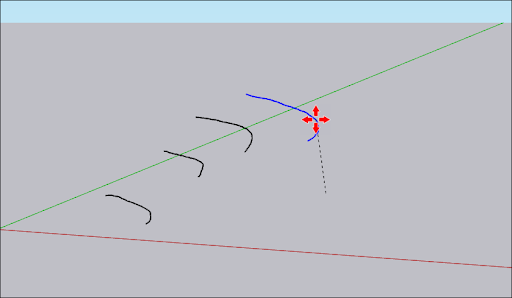
- När alla konturlinjer är på plats välj du alla med Lasso Select (lassoval) (
 ).
). - Aktivera från konturer (
 ).
). - SketchUp genererar ett TIN med de valda konturlinjerna. Detta TIN är en grupp och kan redigeras som alla andra grupperade geometrier.
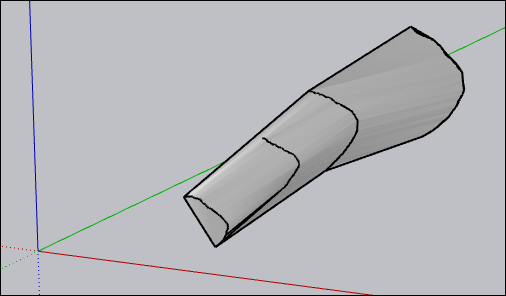
Skapa ett platt rektangulärt TIN
SketchUps sandlådeverktyg kan hjälpa dig att skapa ditt eget platta rektangulära TIN.
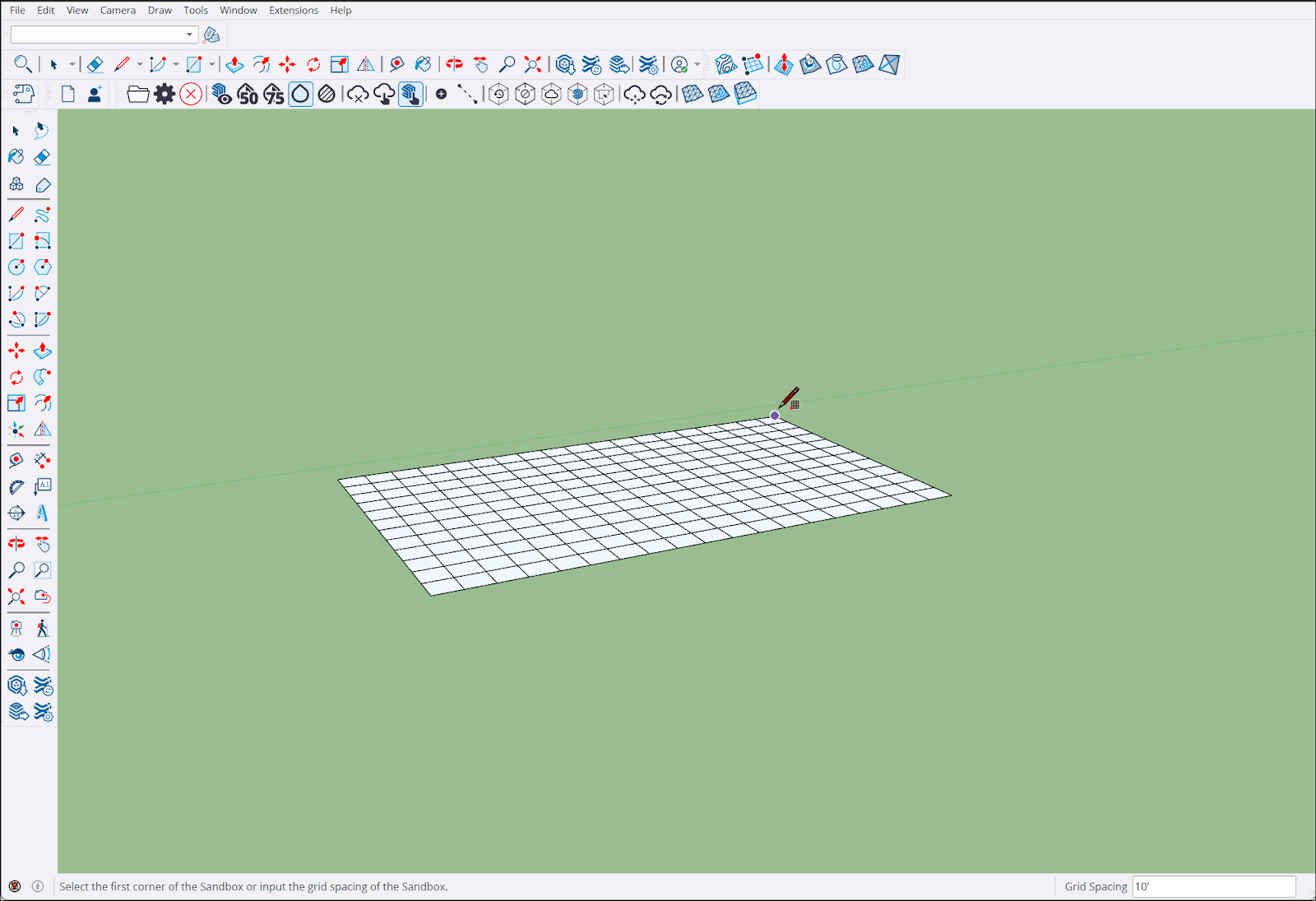
Så här skapar du ditt eget TIN:
- Aktivera verktyget From Scratch (från början) (
 ) verktyg.
) verktyg. - Klicka för att ange startpunkt för TIN.
- Ställ in längden och bredden med musen eller genom att ange ett värde i rutan Measurements (mått) precis som med annan geometri.
- TIN kommer att visas i din modell.
- För att ändra rutnätsavståndet väljer du TIN och anger ett värde i rutan Measurements (mått).